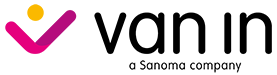Hoe kunnen we helpen?


Hoe stel ik de link tussen Bingel en Google for Education of Teams for Education in?
Samen met onze partners Fourcast for Education (Google) en Teams for Education (Microsoft) bieden we de school graag ondersteuning aan voor het opzetten en organiseren van afstandsleren met Bingel. Zo kunnen leraars hun les op een min of meer normale manier vanuit de klas of van thuis uit geven.
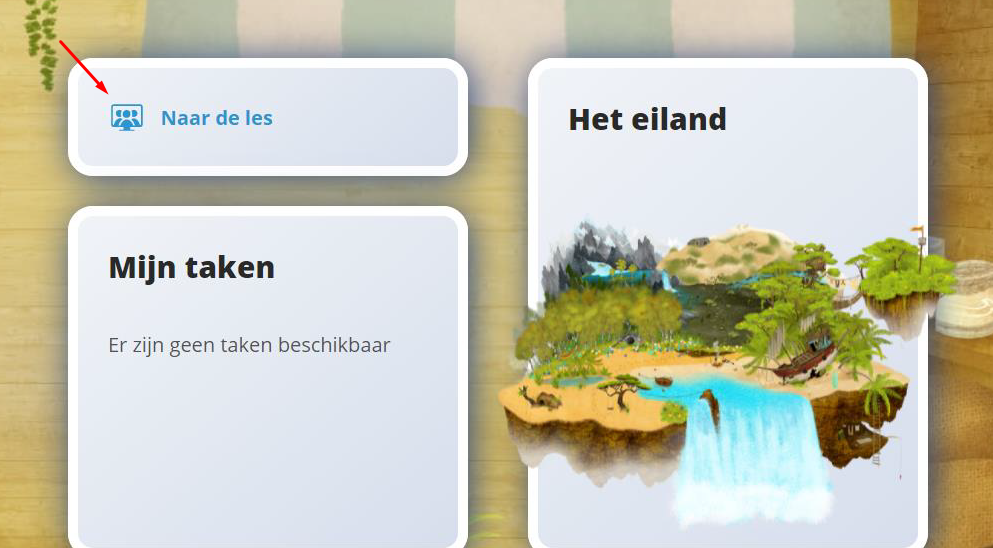
Belangrijk
De leerlingen volgen de lessen thuis online en gaan naar de digitale klas via de knop "Naar de les" op hun Bingel Eiland.
Om online lesmomenten te kunnen starten, dien je als schoolbeheerder eerst de link te leggen tussen Bingel enerzijds en je digitaal platform Fourcast for Education (Google) of Teams for Education (Microsoft) anderzijds.
Waarschuwing
Voer eerst de stappen uit in je Google of Teams platform, dan pas de stappen in Bingel. Voor de werkwijze kun je terecht bij de helppagina's van het gekozen platform.
Waarschuwing
Zorg dat elke leraar met een account in Bingel ook een account heeft op het digitaal platform (Google of Teams). Dit is heel belangrijk anders werkt het online lesgeven niet.
Werkwijze:
1 Maak eerst een nieuw account aan op je digitaal platform (bv. bingel@mijnschool.be) waarmee Bingel met het platform automatisch verbonden wordt.
Waarschuwing
Gebruik hiervoor geen bestaand account want dan kunnen afspraken via Bingel door tussenkomst van de eigenaar van dat account gewist worden.
2 Klik in het startscherm van Bingel op de tegel "Beheer".
3 Klik in de zijbalk op het onderdeel "Online lesgeven".
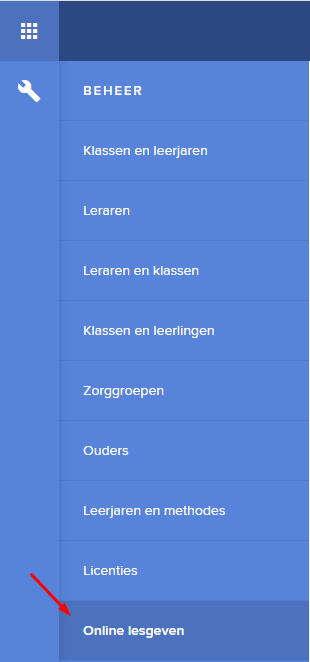
4 Duid eerst aan met welk platform je de link wil opzetten.
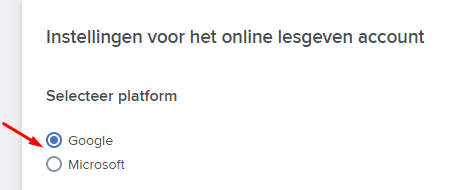
5 Vul dan het e-mailadres van het apart aangemaakte account in het onderste veld in.
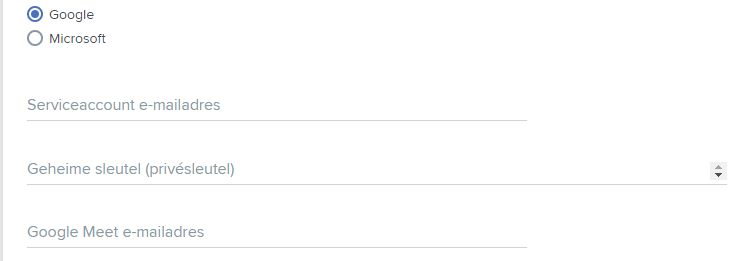

Eenmaal de link is opgezet, kunnen de leraars via de tegel “Online lesgeven” in het startscherm een digitaal lesmoment opstarten.
Stuur een e-mail
Verstuur je vraag via ons contactformulier. De snelste weg naar een vlot antwoord.
Bel ons
Bereikbaar van maandag tot en met vrijdag van 9.00 tot 17.00 uur (op vrijdag tot 16.00 uur).
Ga in gesprek met collega's
Stel je vragen aan andere leerkrachten en deel ideeën en zelfgemaakte materialen bij onze leermiddelen.
Ontdek onze trainingen
Verken didactische tips, e-learnings en boeiende webinars voor jouw leermiddel.